Page 49 of 135

Navigasyon49
Ekranın altındaki Ara ekran tuşunu
seçin. Tuş takımı tekrar çıkar.
İstenilen POI'nin adını girin.Telefon numarası arama maskesi
Mevcut bütün ülkelerin bir listesini
görüntülemek için Ülke giriş alanını
seçin. İstenilen ülkeyi seçin.
İlgili alt menüyü görüntülemek için
Sıralama Yöntemi giriş alanını seçin.
Mesafeye Göre veya Ada Göre menü
noktasını seçiniz.
Numara giriş alanını seçin, bir tuş takımı görüntülenir. İstenen numarayı
girin.
İlgili arama maskesi
doldurulduğunda, bir onay menüsü
görüntülenir.
Rota rehberliğini başlatmak içn
Kılavuzu Başlat menü öğesini seçin.
Kategori listeleri
NAV tuşuna basın ve ardından çok
fonksiyonlu döner düğmeye basarak
Navigasyon Menüsü öğesini
görüntüleyin. Yakındaki POI'ler veya
Rota Üzerindeki POI'ler öğesini
seçin. Bir POI kategori listesi
görüntülenir.
İstenen kategoriyi, alt kategorileri ve
ardından POI'i seçin.
Bir onay menüsü görüntülenir. Rota
rehberliğini başlatmak içn Kılavuzu
Başlat menü öğesini seçin.
Önceki Hedefler
Seçilen veya rota rehberliği için girilen son hedefler sistemde depolanır.
DEST tuşuna basarak Hedef Girişi
menüsünü görüntüleyin ve ardından
Önceki Hedefler simgesini seçin.
Son hedeflerin bir listesi, ters
kronolojik sırada sıralanmış şekilde
görüntülenir.
İstenen adresi listeden seçin.
Bir onay menüsü görüntülenir. Rota
rehberliğini başlatmak içn Kılavuzu
Başlat menü öğesini seçin.
Adres Defteri
Adres Defteri , navigasyon
uygulamasında girilmiş adresler için
yerel depolama alanı sağlar.Adresleri telefon rehberine adres
kaydetme
Bir adresi adres defterine kaydetmek
için, DEST tuşuna basarak Hedef
Girişi menüsünü görüntüleyin.
İstenen adresi girin veya seçin. Onay menüsü görüntülenir.
Kaydet ekran butonunu seçin. Adres
Rehberi Girişi maskesi görüntülenir.
Page 50 of 135

50Navigasyon
Mevcut bilgilere bağlı olarak, farklı
giriş alanları halihazırda
doldurulmuştur.
İlgili konumun adını girmek veya
değiştirmek için, Ad giriş alanını
seçin. Bir tuş takımı görüntülenir.
İstenen adı girin ve girişinizi
onaylayın.
Adresi değiştirmek için, Adres giriş
alanını seçin. Adres giriş alanı
görüntülenir. Değişikliklerinizi yapın
ve girişinizi onaylayın.
Telefon numarasını girmek veya
değiştirmek için, Numara giriş alanını
seçin. Bir tuş takımı görüntülenir.
İstenen numarayı girin.
Devreye sokulmuşsa 3 42, adres
defteri girişleri harita üzerinde POI simgeleriyle gösterilir. Bir adres
girişini gösteren simgeyi değiştirmek için, Simge giriş alanını seçin.
Sistemde mevcut olan bütün POI
simgelerinin bir listesi görüntülenir.
Liste üzerinde kaydırın ve istenen
simgeyi seçin.
Giriş maskesinin altındaki
Tamamlandı ekran tuşunu seçin.
Adres kaydedilir.
Adres defterinden adresleri seçme
DEST tuşuna basarak Hedef Girişi
menüsünü görüntüleyin ve ardından
Adres Defteri simgesini seçin. Bütün
adres defteri girişlerinin bir listesi
görüntülenir.
İstenen girişi seçin.
Bir onay menüsü görüntülenir. Rota
rehberliğini başlatmak içn Kılavuzu
Başlat menü öğesini seçin.
Adres defterindeki adresleri
düzenleme
DEST tuşuna basarak Hedef Girişi
menüsünü görüntüleyin ve ardından
Adres Defteri simgesini seçin. Bütün
adres defteri girişlerinin bir listesi
görüntülenir.
İstenen girişi seçin.
Page 51 of 135

Navigasyon51
Bir onay menüsü görüntülenir. Adres
Rehberi Girişi maskesini
görüntülemek için Dznle menü
öğesini seçin.
Değişikliklerinizi yapın ve girişinizi onaylayın. Değişiklikler adres
defterine kaydedilir.
Telefon Defteri
Bağlı durumdaki cep telefonunun
adres defterine kayıtlı adresler hedef
olarak seçilebilir.
DEST tuşuna basarak Hedef Girişi
menüsünü görüntüleyin ve ardından
Telefon rehberi simgesini seçin.
Telefon Rehberinde Arama menüsü
görüntülenir.
Görüntülenmesini istediğiniz telefon defteri girişlerinin bir ön seçimini
görüntülemek için birinci harf aralığını seçin. Telefon defteri seçili olan harf
aralığının konumuna atlar.
Bu harfle başlayan kayıtlı girişler arasından aramak istediğiniz adresi
seçin. Adresi seçin.
Not
Bilgi ve Eğlence Sistemi geçerli bir
adres bulamazsa, size bir mesaj
verilir.
Bir onay menüsü görüntülenir. Rota
rehberliğini başlatmak içn Kılavuzu
Başlat menü öğesini seçin.
Haritadan hedef seçimi Hedefler (adresler veya POI'ler)
harita kullanılarak da belirlenebilir.
NAVI tuşuna basarak haritayı
görüntüleyin.
Sekiz yönlü düğmeyi kullanarak
haritayı istenen hedef etrafında
ortalayın. Harita üzerinde kırmızı bir v simgesi belirir ve karşılık gelen
adres bir etikette görüntülenir.
Çok fonksiyonlu döner düğmeye
basarak Git ekran tuşunu etkinleştirin.
Bir onay menüsü görüntülenir. Rota
rehberliğini başlatmak içn Kılavuzu
Başlat menü öğesini seçin.
Page 52 of 135

52Navigasyon
Not
Seçilen harita konumunda birden
fazla POI varsa, bu durum etikette
belirtilir. Git ekran tuşu
etkinleştirildiğinde seçim için bir liste açılır.
Evim
Ev adresinizi sistemde kalıcı olarak
depolayabilirsiniz.
Ev adresini kaydetme
Hedef Girişi menüsünü görüntülemek
için DEST tuşuna basın.
Ev adresinizi girin.
Bir onay menüsü görüntülenir. Ev
olarak kaydet menü noktasını seçin.
Ekranda bir mesaj belirir. Ev
adresinizi kaydetmek için mesajı
onaylayın.
Not
Ev adresi adres defterine de
kaydedilir.
Ev adresini seçme
DEST tuşuna basarak Hedef Girişi
menüsünü görüntüleyin ve ardından
Evim simgesini seçin.Ev adresine doğru rota rehberliği
hemen başlatılır.
Yok noktalı rotalar Bir hedef girilmiş ve rota rehberliği
etkinse, rotaya ara hedefler (yok
noktaları) eklenebilir.
Etkin rota rehberliği esnasında bir yol
noktası belirlemek için, DEST tuşuna
basarak Rota Menüsü öğesini seçin
ve ardından Hedef Listesi menü
öğesini seçin. Bir alt menü
görüntülenir.Ara hedefler eklenmesi
Bir ara hedef eklemek için, Güzergah
Noktası Ekle menü öğesini seçin. Yol
noktası listesi görüntülenir.
Bir yol noktası eklemek istediğiniz
konumda Ekle ekran tuşunu seçin.
Hedef Girişi menüsü görüntülenir.
İstenen hedefi girin veya seçin. Onay menüsü görüntülenir.
Ekle menü noktasını seçin. Rota
yeniden hesaplanır ve yol noktası
listesi seçilen konumdaki ara hedefle
birlikte yeniden görüntülenir.
Page 53 of 135

Navigasyon53
Not
Bir yol noktası listesine en fazla dört
hedef kaydedilebilir.
Yol noktalarını silme
Bir yol noktasını silmek için, Ara hedef
sil menü öğesini seçin. Yol noktası
listesi görüntülenir.
Silmek istediğiniz yol noktasının
yanındaki Sil ekran düğmesini seçin.
Yol noktası silinir ve yol noktası listesi yeniden görüntülenir.
Tüm listeyi silmek ve rota rehberliğine
son vermek için, Tüm Hedefleri Sil
ekran tuşunu seçin.
Yol noktalarını taşıma
Rota üzerindeki yol noktalarının
sırasını değiştirmek için, Ara
Hedefleri Ayır ekran tuşunu seçin.
Taşımak istediğiniz yol noktasının yanındaki Taşı ekran tuşunu seçin.
Güzergah Noktası Ekle menüsü
görüntülenir.
İlgili yol noktasını bırakmak istediğiniz konumda Ekle ekran tuşunu seçin.Rota yeniden hesaplanır ve yol
noktası listesindeki yol noktalarının sırası değiştirilir.
Favori Rotalar
Yol noktası rotalarını kaydetme
Oluşturulan bir yol noktası (yukarıya
bakın) favori rota olarak
kaydedilebilir.
Etkin bir yol noktası rotası sırasında,
DEST tuşuna basarak Rota Menüsü
öğesini açın ve ardından Hedef
Listesi menü öğesini seçin. Bir alt
menü görüntülenir.
Favori Güzergah olarak sakla menü
noktasını seçiniz. Bir tuş takımı
görüntülenir.
Favori rota için bir ad girin ve girişinizi onaylayın.
Yol noktası rotası kaydedilir.
Yeni favori rotalar oluşturma
DEST tuşuna basarak Hedef Girişi
menüsünü görüntüleyin ve ardından
adres girişi için Favori Rota
menüsünü görüntülemek için Favori
Rotalar simgesini seçin.Yeni Favori Rota menü noktasını
seçin. Bir tuş takımı görüntülenir.
Favori rota için bir ad girin ve girişinizi
onaylayın. Favori Rota menüsü tekrar
görüntülenir.
İstenen favori rotayı seçin. Bir menü
görüntülenir.
Page 54 of 135

54Navigasyon
Bir yol noktası rotası oluşturun
(yukarıya bakın).
İlgili favori rotanın adını değiştirmek
için, Ad Düzenle menü öğesini seçin.
İsim girişi için bir tuş takımı
görüntülenir. İstenen adı girin ve
girişinizi onaylayın
İlgili favori rotayı silmek için, Favoriyi
sil meünü öğesini seçin. Favori rota
silinir ve Favori Rota menüsü
görüntülenir.
Bir favori rota seçme
DEST tuşuna basarak Hedef Girişi
menüsünü görüntüleyin ve ardından
kaydedilen favori rotaların bir listesini görüntülemek için Favori Rotalar
simgesini seçin.
Listeden istediğiniz rotayı seçin. Rota
onay menüsü görüntülenir.
Rota rehberliğini başlatmak için,
Kılavuzu Başlat menü öğesini seçin.
Enlem / Boylam
İstenen bir konumun GPS
koordinatları bir hedef belirlemede
kullanılabilir.
DEST tuşuna basarak Hedef Girişi
menüsünü görüntüleyin ve ardından
Enlem menü öğesini seçin.
Konum Belirleme Girişi öğesini
görüntülemek için Boylam giriş
alanını seçin.
Birinci ayarı istediğiniz şekilde
yapmak için çok fonksiyonlu döner
düğmeye tekrarlı şekilde basın.
Çok fonksiyonlu döner düğmeyi
çevirerek ayarlanacak bir sonraki
değere geçin.
Bütün değerleri ayarlayana dek böyle devam edin.
Bir üst menü seviyesine geri dönmek
için BACK tuşunu seçin.
Boylam değerlerini yukarıda
anlatıldığı şekilde ayarlayın.
Tüm GSP koordinatları girildiğinde,
ekranın altındaki Ara ekran tuşunu
seçin.
Page 55 of 135

Navigasyon55
Bir onay menüsü görüntülenir.
Rota rehberliğini başlatmak için,
Kılavuzu Başlat menü öğesini seçin.
Kayıtlı hedefleri silme
Sistemde kayıtlı hedefleri silmek için, CONFIG tuşuna basın, Navigasyon
Ayarları menü öğesini ve ardından
Kayıtlı Hedefleri Sil öğesini seçin. Bir
alt menü görüntülenir.
Temizlenmesini istediğiniz depolama
konumundaki menü öğelerini
etkinleştirin.
Sil ekran butonunu seçin. Seçili
depolama konumları temizlenir.
Kılavuz
Rota rehberliğini başlatma ve
iptal etme
Güzergah kılavuzunun başlatılması
İstenen adresi girin veya seçin.
Bir onay menüsü görüntülenir. Rota
rehberliğini başlatmak içn Kılavuzu
Başlat menü öğesini seçin.
Rota rehberliğini iptal etme
Rota rehberliği aktifken, DEST tuşuna
basarak Rota Menüsü öğesini
görüntüleyin.
Geçerli navigasyon oturumunu iptal
etmek için Rotayı İptal Et menü
öğesini seçin.
Rehberlik talimatları Rota rehberliği sesli uyarılar ve harita
üzerindeki görsel talimatlarla sağlanır (aktifse).
Sesli uyarılar
Navigasyon sesli uyarılar dönmeniz
gereken kavşağa yaklaştığınızda,
size takip etmeniz gereken yönü
anons eder.
CONFIG butonuna basın ve daha
sonra da Navigasyon Ayarları menü
noktasını seçin.
İlgili alt menüyü görüntülemek için
Sesli Yönerge menü öğesini seçin.
Sistemin sizi bir sonraki dönüş
manevrası hakkında sesli olarak
uyarmasını istiyorsanız, Navigasyon
Sesli Uyarıları öğesini etkinleştirin.
Trafik uyarılarının okunmasını
istiyorsanız, Trafik Alarm Uyarıları
öğesini etkinleştirin.
Sesli uyarılar sırasında ses düzeyini
ayarlamak için, Navigasyon Ses
Seviyesi menü öğesini seçin. İlgili alt
menü görüntülenir.
Sesli uyarıların ses seviyesini
ayarlamak için, Anons öğesini seçin
ve ardından istediğiniz şekilde
ayarlayın.
Page 56 of 135

56Navigasyon
Arka planda çalıyor olabilecek ses
kaynağının ses seviyesini ayarlamak
için, Arka Plan öğesini seçin ve
ardından istediğiniz şekilde ayarlayın.
Ayarların sesli bir örneğini almak için
Ses Yüksekliği Testi öğesini seçin.
Rehberlik uyarıları
Rehberlik uyarıları, dönmeniz
gereken bir yol ayrımına yaklaşırken,
haritanın izlenecek yönü gösteren
kısmının yakın plan görünümünde
gösterilir.
CONFIG butonuna basın ve daha
sonra da Navigasyon Ayarları menü
noktasını seçin.
İlgili alt menüyü görüntülemek için
Kılavuz Uyarısı menü öğesini seçin.
Bir sonraki dönüş manevrasına
yaklaşırken haritanın otomatikman
gösterilmesini istiyorsanız, Primer
Kılavuz Uyarısı öğesini etkinleştirin.
Dönüş manevralarının yakın plan görünümde görüntülenmesini
istiyorsanız, Haritada Kılavuz Uyarısı
öğesini etkinleştirin.Trafik olayları
TMC trafik bilgilendirme sistemi, TMC
radyo istasyonlarından bütün mevcut
trafik bilgilerini alır. Bu bilgiler, rota
hesaplanmasına dahil edilir.
Trafik ayarları
CONFIG butonuna basın ve daha
sonra da Navigasyon Ayarları menü
noktasını seçin.
İlgili alt menüyü görüntülemek için
Trafik Ayarları menü öğesini seçin.
TMC trafik bilgi sistemini
etkinleştirmek için, Trafik Olayları
menü öğesini etkinleştirin.Aktif bir rotanın yeniden
hesaplanması
Aktif bir rota rehberliği esnasında bir
trafik sorunu meydana gelirse, rota
değiştirilebilir.
İlgili alt menüyü görüntülemek için
Daha iyi bir rota varsa, uyarı menü
öğesini seçin.
Rotanın geçerli trafik durumuna
sürekli olarak uyarlanmasını
istiyorsanız, Daha iyi bir rota varsa,
uyarı öğesini etkinleştirin.Karşılık gelen bir mesajın Otomatik
Yeniden Hesaplama ve Onay sonrası
yeniden hesaplama öğesi arasında
seçim yapın.Harita üzerindeki trafik olayları
Trafik olayları harita üzerinde ilgili
sembollerle gösterilebilir.
İlgili alt menüyü görüntülemek için
Haritada Trafik Olaylarını Göster
menü öğesini seçin.
İstenen opsiyonu seçiniz.
Kullanıcı Tanımlamalı etkinse, listeyi
kaydırın ve görüntülenmesini
istediğiniz trafik olayı kategorilerini
etkinleştirin.
 1
1 2
2 3
3 4
4 5
5 6
6 7
7 8
8 9
9 10
10 11
11 12
12 13
13 14
14 15
15 16
16 17
17 18
18 19
19 20
20 21
21 22
22 23
23 24
24 25
25 26
26 27
27 28
28 29
29 30
30 31
31 32
32 33
33 34
34 35
35 36
36 37
37 38
38 39
39 40
40 41
41 42
42 43
43 44
44 45
45 46
46 47
47 48
48 49
49 50
50 51
51 52
52 53
53 54
54 55
55 56
56 57
57 58
58 59
59 60
60 61
61 62
62 63
63 64
64 65
65 66
66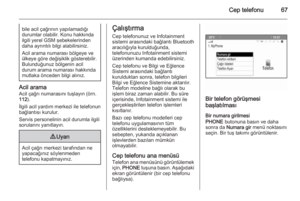 67
67 68
68 69
69 70
70 71
71 72
72 73
73 74
74 75
75 76
76 77
77 78
78 79
79 80
80 81
81 82
82 83
83 84
84 85
85 86
86 87
87 88
88 89
89 90
90 91
91 92
92 93
93 94
94 95
95 96
96 97
97 98
98 99
99 100
100 101
101 102
102 103
103 104
104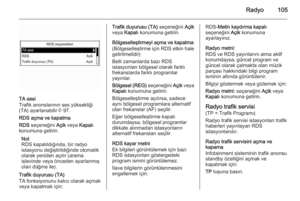 105
105 106
106 107
107 108
108 109
109 110
110 111
111 112
112 113
113 114
114 115
115 116
116 117
117 118
118 119
119 120
120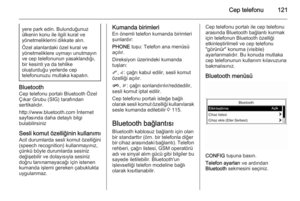 121
121 122
122 123
123 124
124 125
125 126
126 127
127 128
128 129
129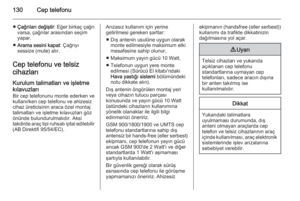 130
130 131
131 132
132 133
133 134
134






